إصلاح خطأ معالج Kodi No Limits
نشرت: 2022-12-31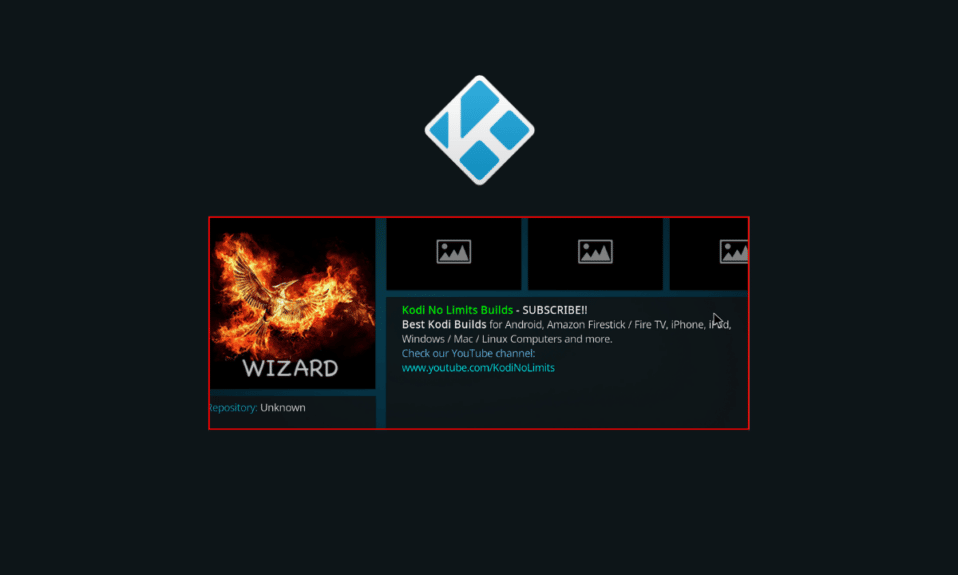
لطالما كان الترفيه صناعة مهيمنة ويتم دائمًا تقدير الإدخال المنتظم للأشكال الجديدة. أحد هذه الخيارات التي نقدرها هو معالج بلا حدود في منصة Kodi. كما هو شائع مع كل خيار مطور للغاية ، لم يلاحظ أي خطأ في المعالج كواحد من العوامل الوشيكة. تمت مناقشة طرق إصلاح الخطأ وحل حالة العمل الفعالة لتطبيق Kodi في المقالة. دعونا نبدأ القراءة للعثور على طرق لإصلاح خطأ Kodi No Limits لا يعمل.
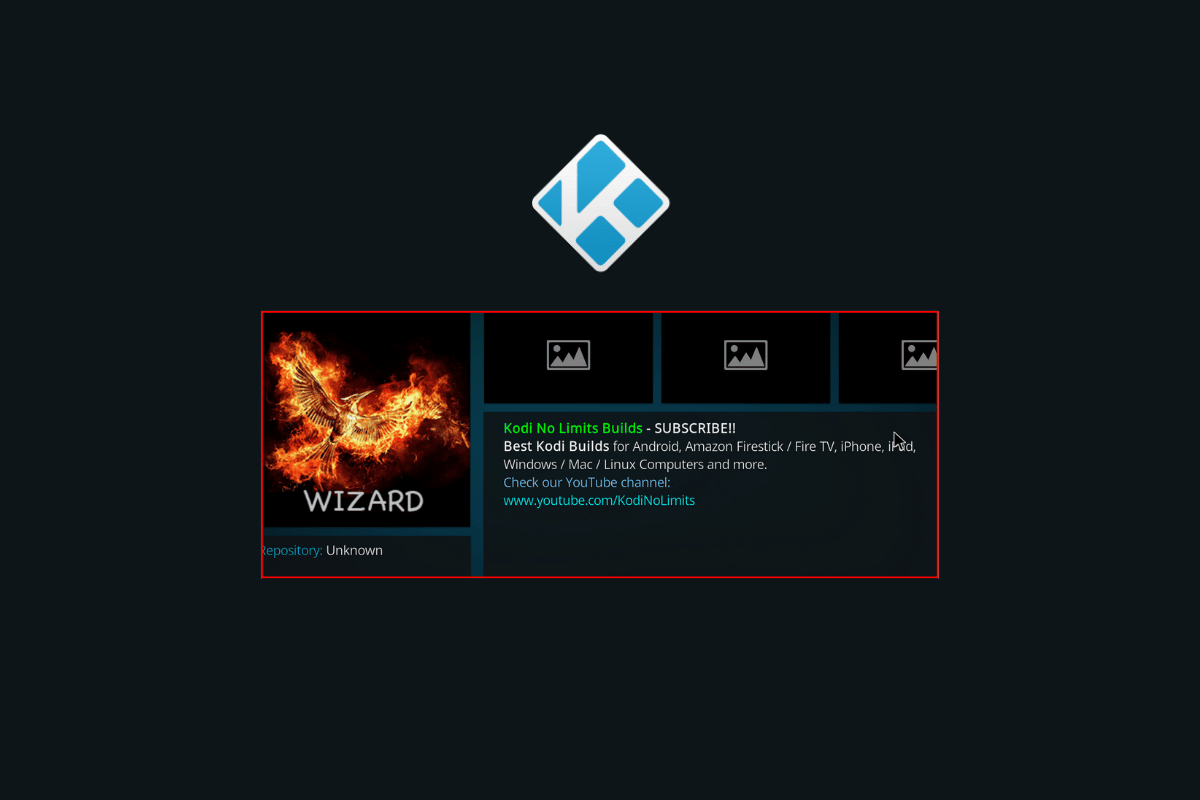
محتويات
- كيفية إصلاح خطأ معالج Kodi No Limits
- ما هو بلا حدود ماجيك بيلد؟
- ما هي أسباب لا حدود البناء السحري لا يعمل خطأ؟
- الطريقة الأولى: طرق استكشاف الأخطاء وإصلاحها الأساسية
- الطريقة الثانية: استخدام خدمة VPN
- الطريقة الثالثة: تحديث بلا حدود Magic Build
- الطريقة الرابعة: إعادة تثبيت No Limits Magic Build
- الطريقة الخامسة: إصلاح مشكلات الشبكة
- الطريقة 6: إعادة تثبيت تطبيق Kodi
- الطريقة السابعة: اتصل بفريق دعم Kodi
كيفية إصلاح خطأ معالج Kodi No Limits
هنا ، أظهرنا الحلول لإصلاح مشكلة Kodi No Limits التي لا تعمل.
ملاحظة: قبل أن تقرر تثبيت Kodi No Limits ، من المهم ملاحظة أنه لا يُنصح بشدة بمشاهدة المحتوى المحظور الذي لم يتم تقديره.
ما هو بلا حدود ماجيك بيلد؟
يعد No Limits Wizard واحدًا من أفضل وأشمل إصدارات Kodi التي تسمح ببث الألعاب الرياضية والأفلام والبرامج التلفزيونية والمزيد. يتطلب إضافة بعض الإضافات الإضافية.
ميزات No Limits Magic Build
ميزات No Limits Magic Build هي كما يلي:
- واجهة المستخدم- واجهة مستخدم نظيفة ومنظمة جيدًا مع محتوى عالي التصنيف.
- ميزة البحث - ابحث عن الفيلم باستخدام الكلمات الرئيسية أو أسماء الممثلين في شريط البحث.
- معلومات المحتوى - احصل على معلومات حول محتوى وسائط معين على صفحة المعلومات ، إلى جانب أسماء الفنان.
- الرياضة - شاهد أبرز الأحداث الرياضية واحصل على نتائج مباشرة في فئة الرياضة.
- الموسيقى - ابحث عن الموسيقى باستخدام الفلتر بناءً على الفئة ، واستمع إلى الموسيقى الكلاسيكية ، ودردش مع الآخرين.
- البث التلفزيوني المباشر - تصفح وشاهد البث التلفزيوني المباشر بجودة HD.
ما هي أسباب لا حدود البناء السحري لا يعمل خطأ؟
الأسباب المحتملة للخطأ كما هو مذكور أدناه في القسم.
- تطبيق Kodi القديم - قد لا يسمح عدم وجود تصحيحات في التحديثات ، التي طورها المطورون ، لإصلاح الثغرات ، بالتشغيل السليم للإصدارات القديمة.
- Kodi No Limits Magic Build التي عفا عليها الزمن - قد تتسبب تصحيحات الأمان والتحديثات لمسح الأخطاء الخاصة بـ No Limits Magic Build في حدوث هذا الخطأ.
- قيود الشبكة - تجعل قيود الشبكة المختلفة التي يفرضها مزودو خدمة الإنترنت المختلفون من الصعب دفق المحتوى وقد تقيد وظائف No Limits Magic Build.
- تثبيت Corrupt Kodi No Limits - إذا قمت بتثبيت إصدار غير متوافق أو تالف ، أو قمت بتغيير الملفات أثناء عملية التثبيت ، فقد تواجه هذا الخطأ.
الطريقة الأولى: طرق استكشاف الأخطاء وإصلاحها الأساسية
قبل محاولة حل الخطأ ، يمكنك تجربة طرق استكشاف الأخطاء وإصلاحها الأساسية الواردة في القسم.
1 أ. أعد تشغيل تطبيق Kodi
تتمثل الطريقة الأولى لإصلاح الخطأ في إعادة تشغيل تطبيق Kodi. سيؤدي ذلك إلى مسح جميع مواطن الخلل والمشكلات البسيطة في التطبيق وقناة البث لـ No Limits Magic Build.
1. اتبع التعليمات الواردة في الرابط لفرض إغلاق تطبيق Kodi الذي يعمل في الخلفية.
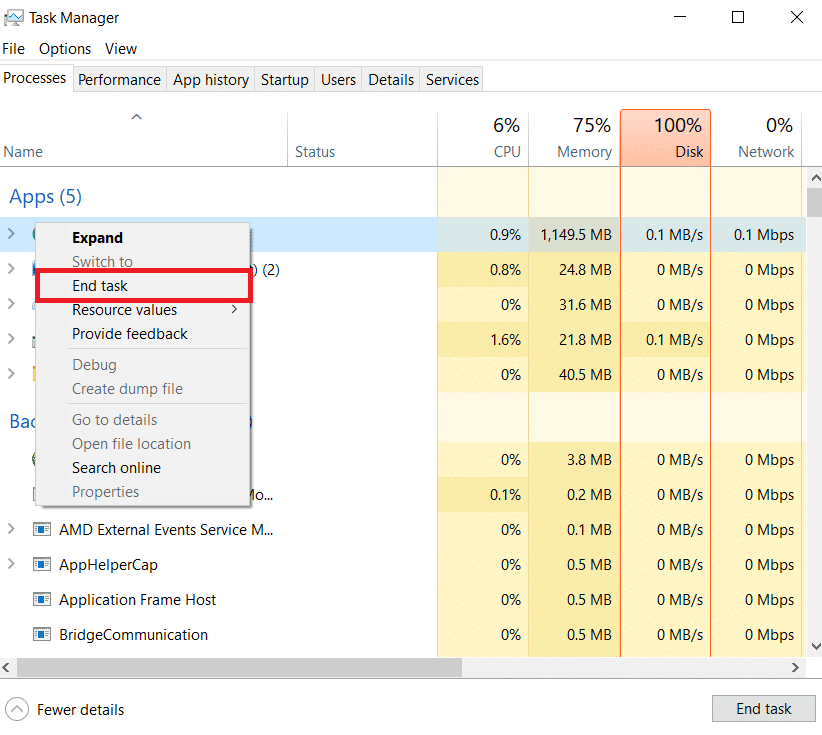
1 ب. أعد تشغيل الكمبيوتر
إذا كان سبب الخطأ ناتجًا عن أي خلل مؤقت أو خطأ لم يتم حله على جهاز الكمبيوتر الخاص بك ، فيمكنك محاولة إعادة تشغيل جهاز الكمبيوتر الخاص بك. لهذا الغرض ، اتبع التعليمات الواردة في الرابط الوارد هنا لمعرفة طريقة إعادة تشغيل جهاز الكمبيوتر الخاص بك.
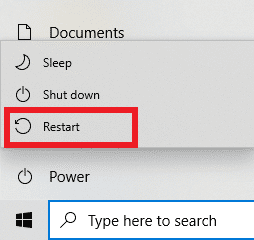
اقرأ أيضًا: إصلاح خطأ Kodi غير قادر على إنشاء إنهاء التطبيق
الطريقة الثانية: استخدام خدمة VPN
لمواجهة مشكلات الشبكة التي تؤدي إلى الخطأ ، يمكنك محاولة استخدام خدمة VPN لتجاوز القيود الجغرافية للمنطقة. سيساعد ذلك في حظر الهوية المحلية لشبكة البث عند محاولة تثبيت Kodi No Limits.
يمكنك استخدام أي من t
خدمات VPN مثل NordVPN لإخفاء عنوان IP الخاص بك. يمكنك العثور على طريقة تثبيت واستخدام خدمة VPN باستخدام الرابط الوارد هنا.
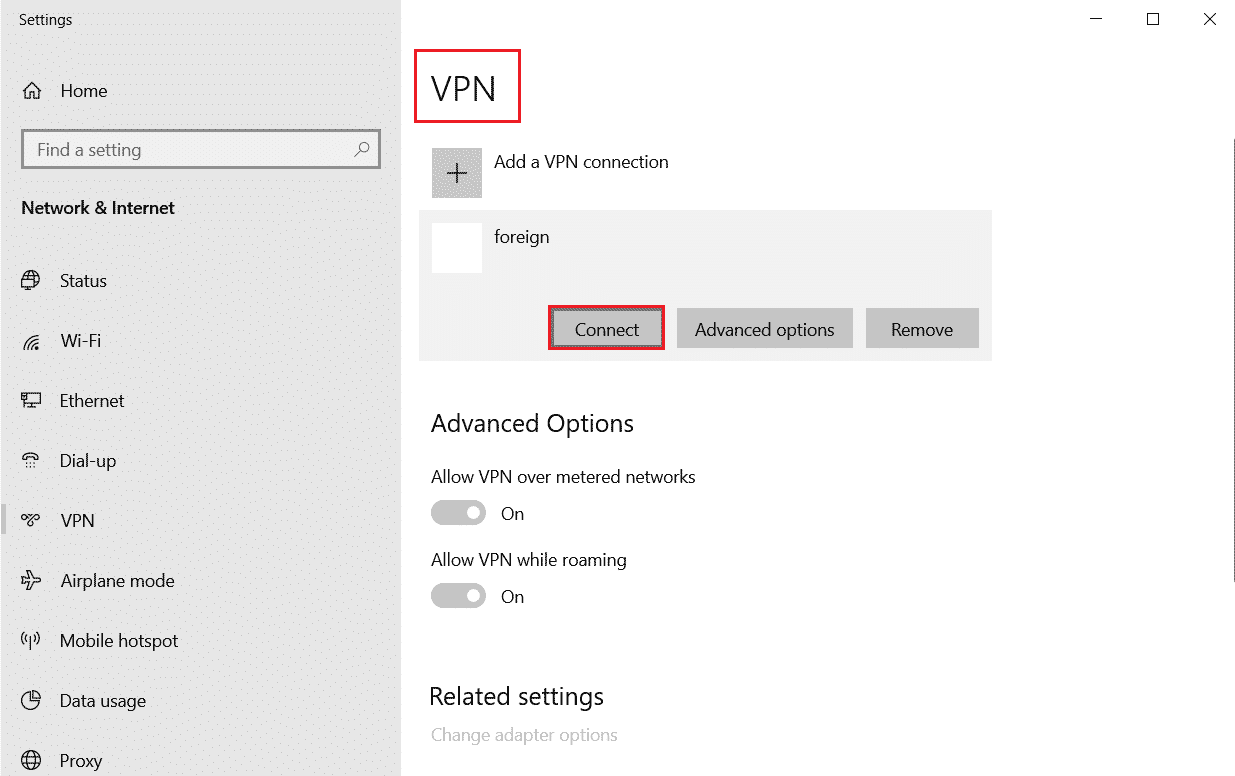
الطريقة الثالثة: تحديث بلا حدود Magic Build
إذا كان No Limits Magic Build قديمًا ، فقد تواجه هذا الخطأ. يمكنك محاولة تحديث Magic Build لتثبيت بعض التحديثات وإصلاح مشكلات عربات التي تجرها الدواب.
1. اضغط على مفتاح Windows ، واكتب Kodi ، وانقر فوق فتح .
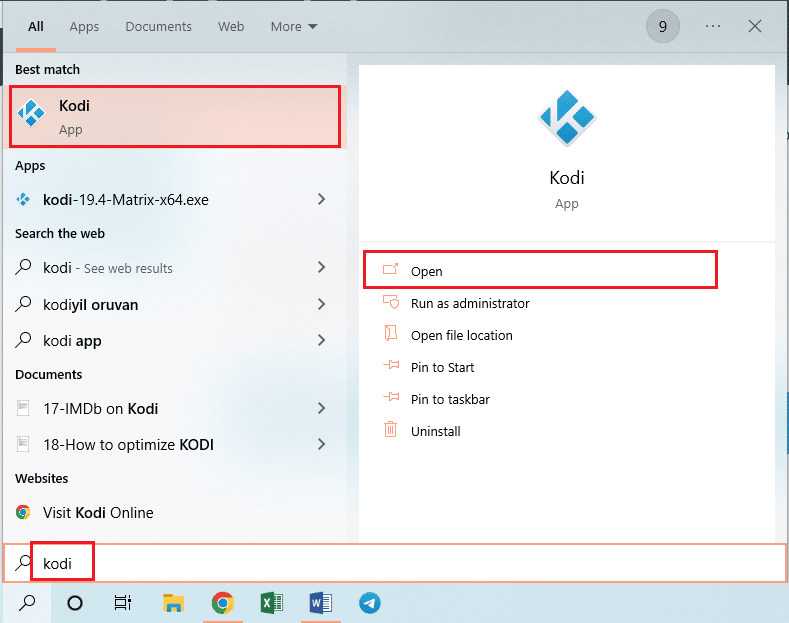
2. انتقل إلى علامة التبويب الوظائف الإضافية في الجزء الأيمن.

3. انقر فوق علامة التبويب "الوظائف الإضافية الخاصة بي" في الجزء الأيمن ثم انقر نقرًا مزدوجًا فوق الوظيفة الإضافية " معالج بلا حدود ".

4. انقر على زر التحديث في أسفل صفحة المعلومات.
5. ثم انقر فوق خيار التحقق من وجود تحديثات .
6. انتظر حتى اكتمال التحديث وأعد تشغيل تطبيق Kodi كما ذكرنا سابقًا.
اقرأ أيضًا: إصلاح Kodi لن يفتح في نظام التشغيل Windows 10
الطريقة الرابعة: إعادة تثبيت No Limits Magic Build
إذا لم يساعد تحديث No Limits Magic Build في إصلاح خطأ No Limits Wizard ، يمكنك محاولة إعادة تثبيت الإصدار على تطبيق Kodi.
الخطوة الأولى: إلغاء تثبيت معالج بلا حدود
كخطوة أولى لإصلاح خطأ No Limits Magic Build لا يعمل ، من الضروري إلغاء تثبيت No Limits Wizard المثبت على تطبيق Kodi.
1. افتح تطبيق Kodi باستخدام شريط Windows Search .
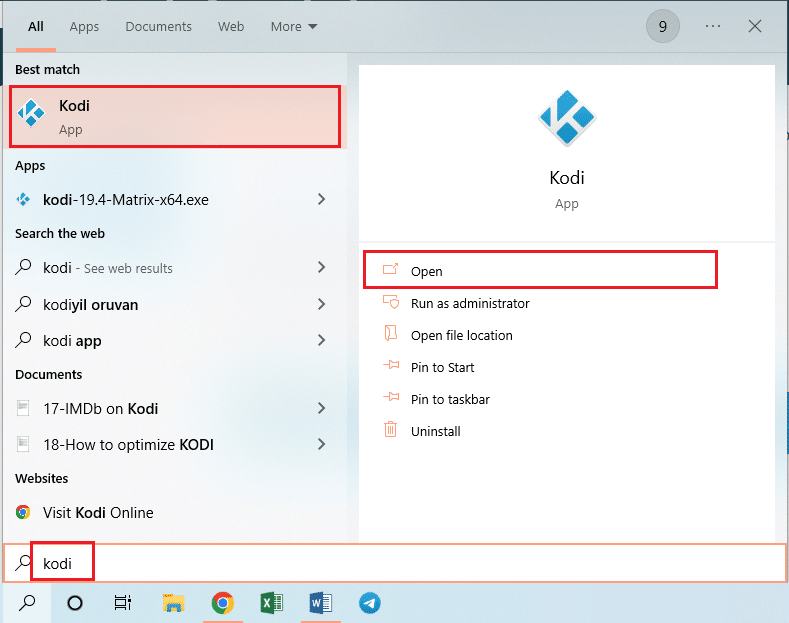

2. انقر فوق علامة التبويب "الوظائف الإضافية" في الصفحة الرئيسية.

3. انتقل إلى علامة التبويب "الوظائف الإضافية الخاصة بي" وانقر نقرًا مزدوجًا فوق الوظيفة الإضافية " معالج بلا حدود ".

4. انقر على زر إلغاء التثبيت في أسفل صفحة المعلومات.
5. أخيرًا ، انقر فوق الزر " نعم " في نافذة التأكيد.
الخطوة الثانية: تمكين التطبيقات من مصادر غير معروفة
الخطوة التالية هي تمكين خيار التطبيقات من مصادر غير معروفة للسماح بتثبيت معالج بلا حدود على تطبيق Kodi.
1. في برنامج Kodi ، انقر فوق خيار النظام في الجزء الأيمن.
2. انقر على خيار إعدادات النظام .
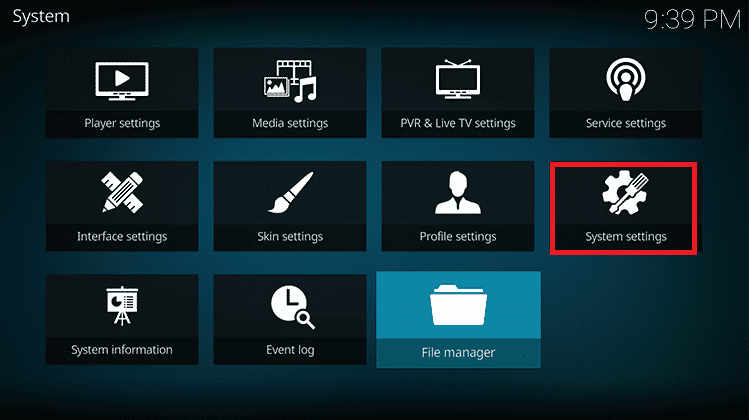
3. انتقل إلى علامة التبويب الوظائف الإضافية وقم بالتبديل بين خيار مصادر غير معروفة .
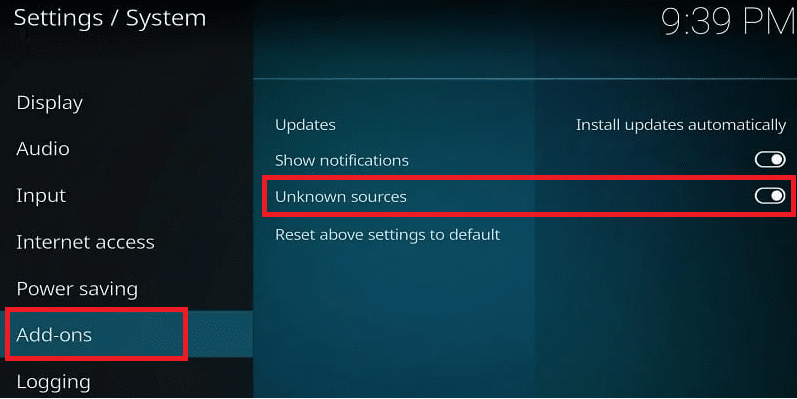
الخطوة الثالثة: إعادة تثبيت معالج بلا حدود
الخطوة الأخيرة في إصلاح الخطأ هي إعادة تثبيت التطبيق. أيضًا ، إذا كنت تبحث عن طريقة لتثبيت Kodi No Limits ، فيمكنك استخدام الإرشادات الواردة في القسم أدناه.
1. عد إلى الصفحة الرئيسية وانقر على خيار النظام في الجزء الأيمن كما ذكرنا سابقًا.
2. انقر على خيار مدير الملفات .
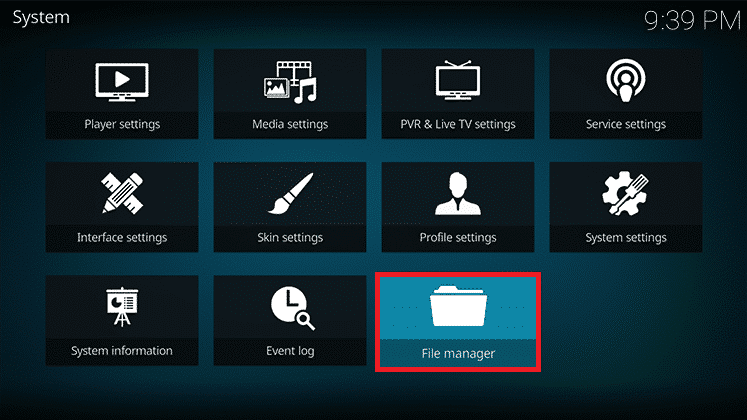
3. انقر فوق خيار " إضافة مصدر " ، واكتب عنوان URL التالي في الحقل ، ثم انقر فوق الزر " موافق ".
https://nolimitsbuilds.com/kodi/
4. أدخل اسمًا في الحقل أدخل اسمًا لمصدر الوسائط هذا وانقر فوق الزر " موافق ".
5. ارجع إلى صفحة الإضافات وانقر على أيقونة صندوق الإسقاط في الجزء الأيمن.
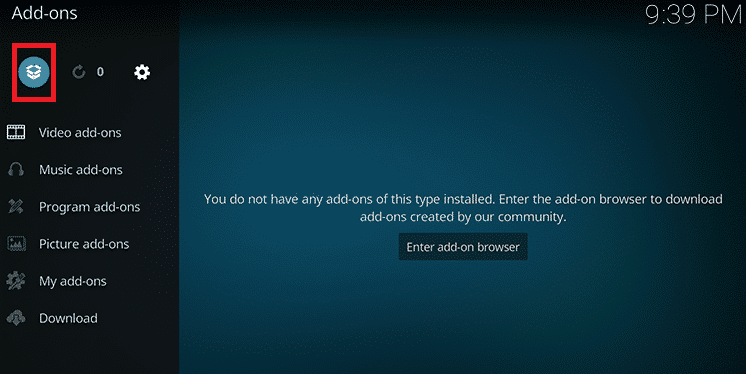
6. انقر فوق خيار التثبيت من ملف مضغوط .
7. حدد ملف المستودع الذي قمت بحفظه بالفعل وانقر فوق الخيار plugin.video.nolimitswizard.zip .
8. انتظر حتى اكتمال التثبيت والعودة إلى صفحة الوظائف الإضافية .
9. انتقل إلى علامة تبويب البرامج الإضافية وانقر على خيار No Limits Wizard .
10. حدد البناء وانقر على خيار FRESH INSTALL (Erase ، ثم Install New Build) .
ملاحظة: سيساعد هذا الخيار في مسح جميع الملفات غير المكتملة والفاسدة الخاصة بالتثبيت السابق. وبالتالي ، سيتم مسح خطأ Kodi No Limits الذي لا يعمل ، وتثبيت Magic Build في حالة جديدة.
11. انقر فوق الزر " متابعة " في نافذة التأكيد.
12. أخيرًا ، انقر فوق زر إغلاق القوة ثم أعد تشغيل تطبيق Kodi كما هو مذكور سابقًا.
اقرأ أيضًا: كيفية استنساخ تكوين Kodi وتكرار الإعداد الخاص بك
الطريقة الخامسة: إصلاح مشكلات الشبكة
لتجاوز قيود الشبكة التي ربما تسببت في حدوث خطأ No Limits Wizard ، يمكنك إصلاح مشكلات الشبكة. يمكنك محاولة تنفيذ التعليمات الواردة في الرابط الوارد هنا لمعرفة المزيد حول هذا الموضوع.
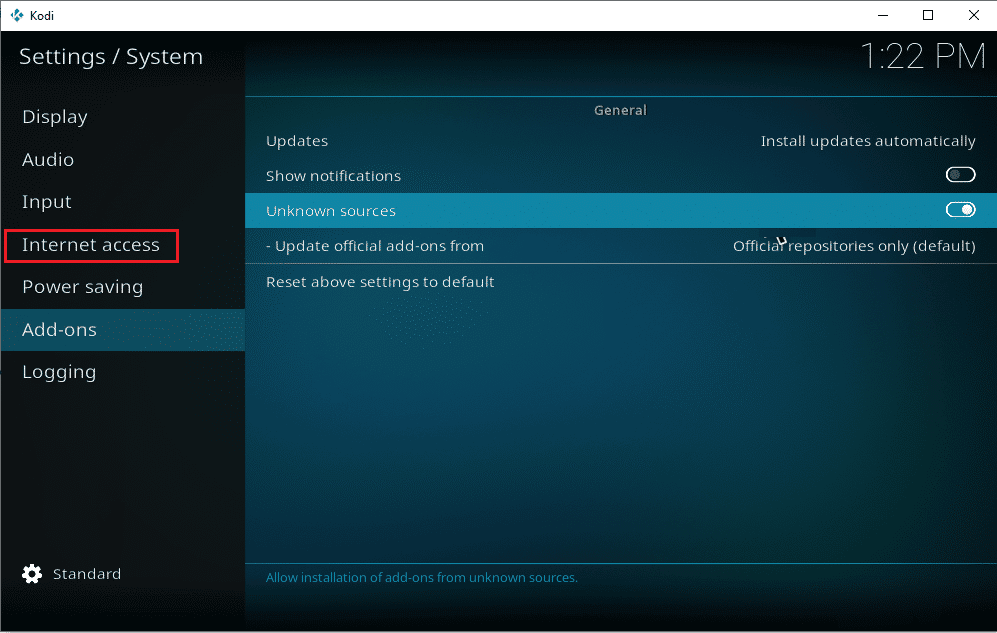
الطريقة 6: إعادة تثبيت تطبيق Kodi
إذا لم يتم حل خطأ No Limits Magic Build الذي لا يعمل ، فيمكنك محاولة إعادة تثبيت تطبيق Kodi أو تحديثه إلى أحدث إصدار. سيساعد ذلك في حل جميع الأخطاء والمشكلات المتعلقة بتطبيق Kodi.
الخطوة الأولى: إلغاء تثبيت تطبيق Kodi
تتمثل الخطوة الأولى في إلغاء تثبيت الإصدار الحالي من تطبيق Kodi على جهاز الكمبيوتر الخاص بك.
1. اتبع التعليمات الواردة في الرابط الوارد هنا لمعرفة طريقة إلغاء تثبيت التطبيق.
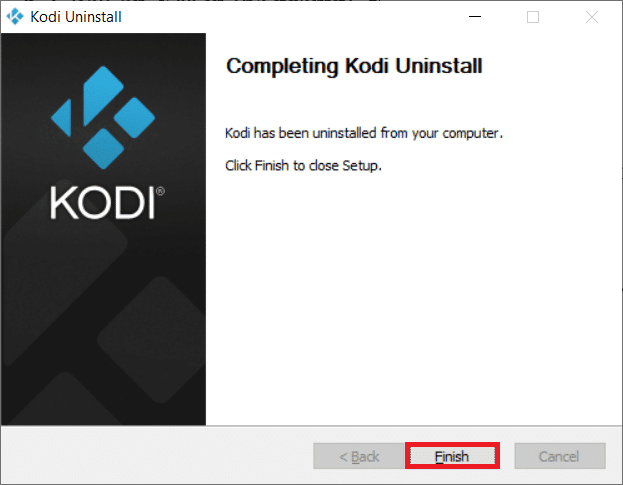
الخطوة الثانية: مسح الملفات المؤقتة
الخطوة التالية هي مسح جميع الملفات المؤقتة المرتبطة بتطبيق Kodi.
1. استخدم شريط بحث windows لفتح مجلد AppData Roaming .
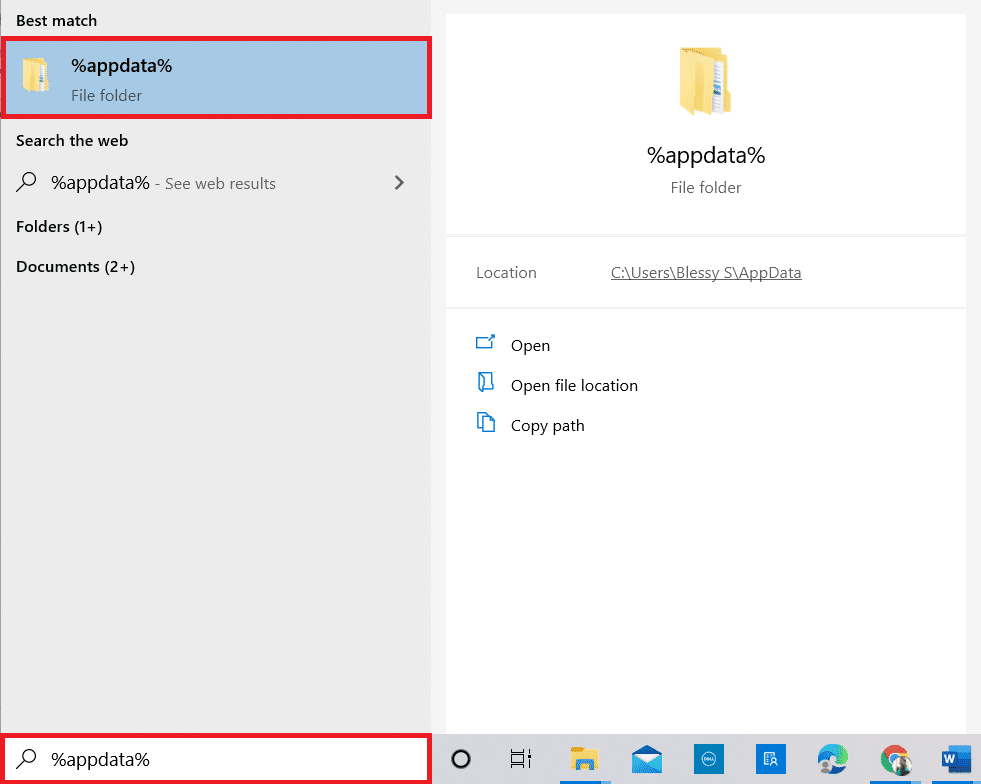
2. انقر بزر الماوس الأيمن فوق مجلد Kodi وانقر فوق خيار الحذف .
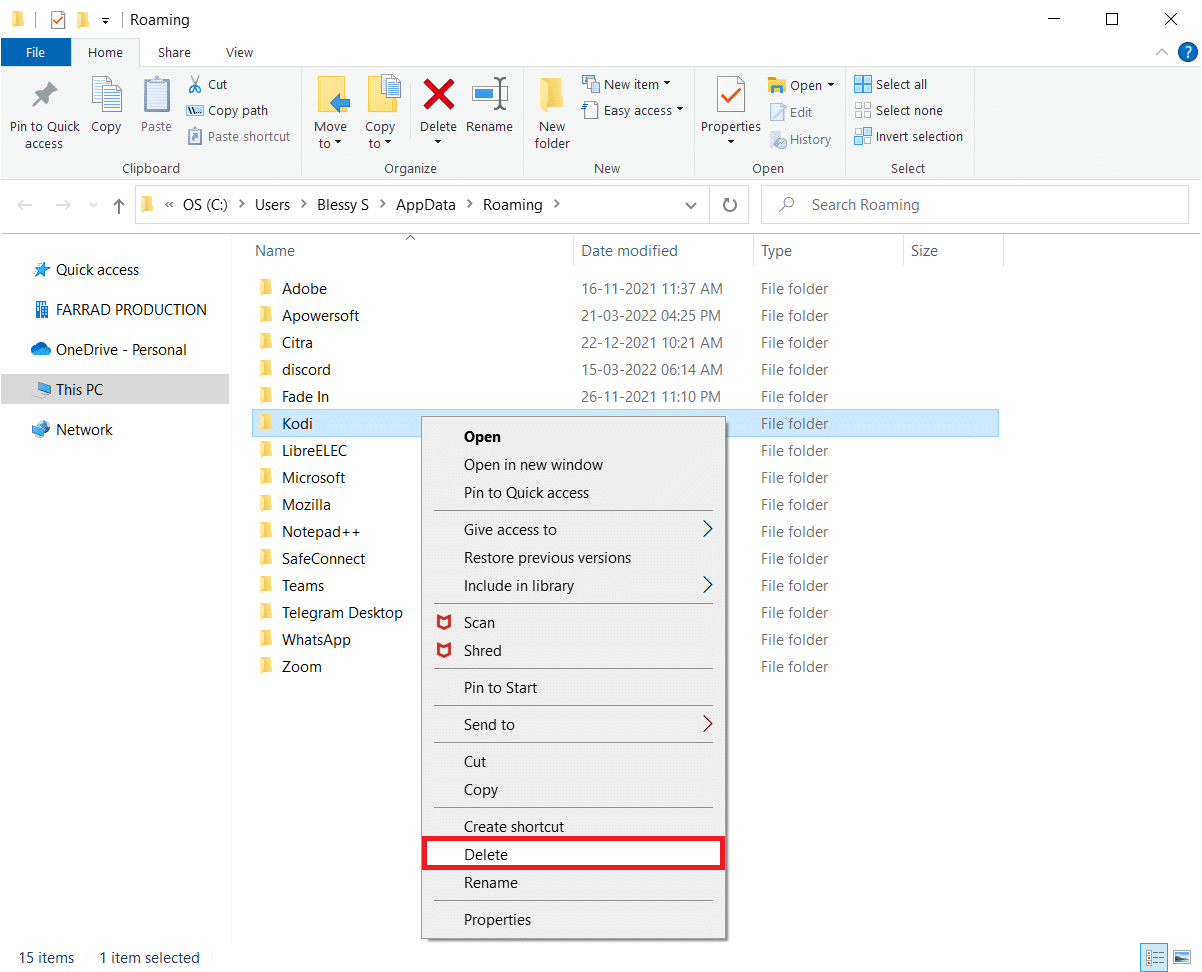
3. وبالمثل ، افتح مجلد AppData Local باستخدام شريط Windows Search .
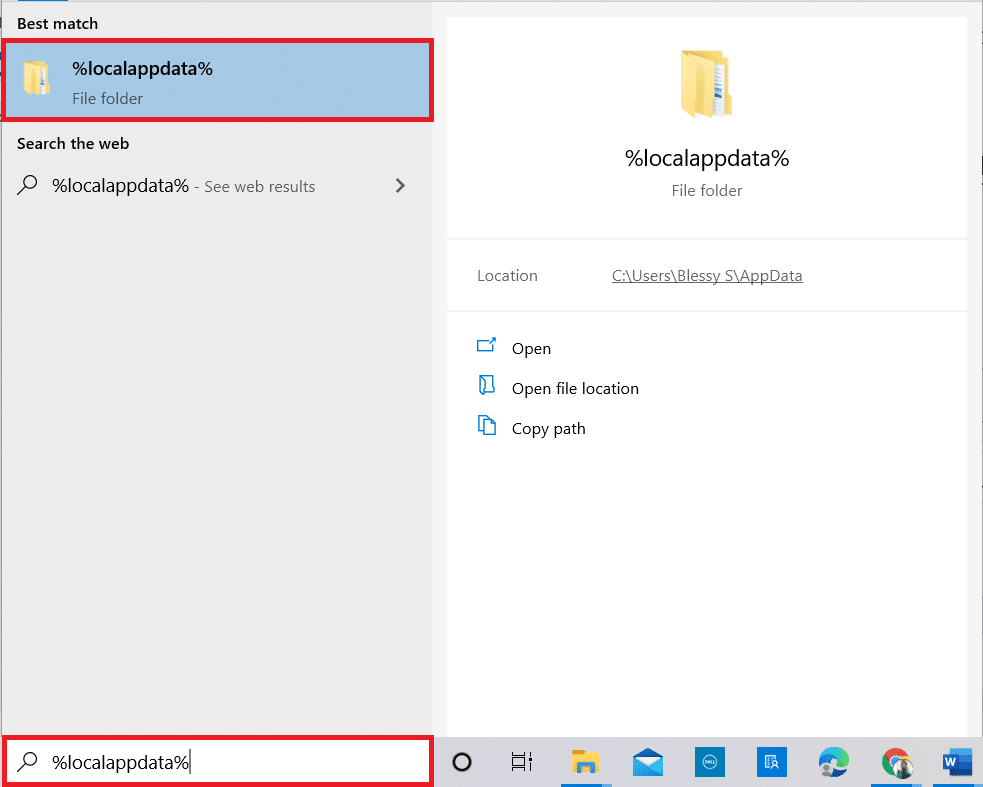
4. احذف مجلد Kodi وأعد تشغيل الكمبيوتر كما هو موضح سابقًا.
اقرأ أيضًا: إصلاح معالج Kodi Ares لا يعمل في نظام التشغيل Windows 10
الخطوة الثالثة: إعادة تثبيت تطبيق Kodi
الخطوة الأخيرة في إصلاح الخطأ هي إعادة تثبيت تطبيق Kodi على جهاز الكمبيوتر الخاص بك. يمكنك اتباع التعليمات الواردة في الرابط الوارد هنا لمعرفة طريقة تثبيت تطبيق Kodi.
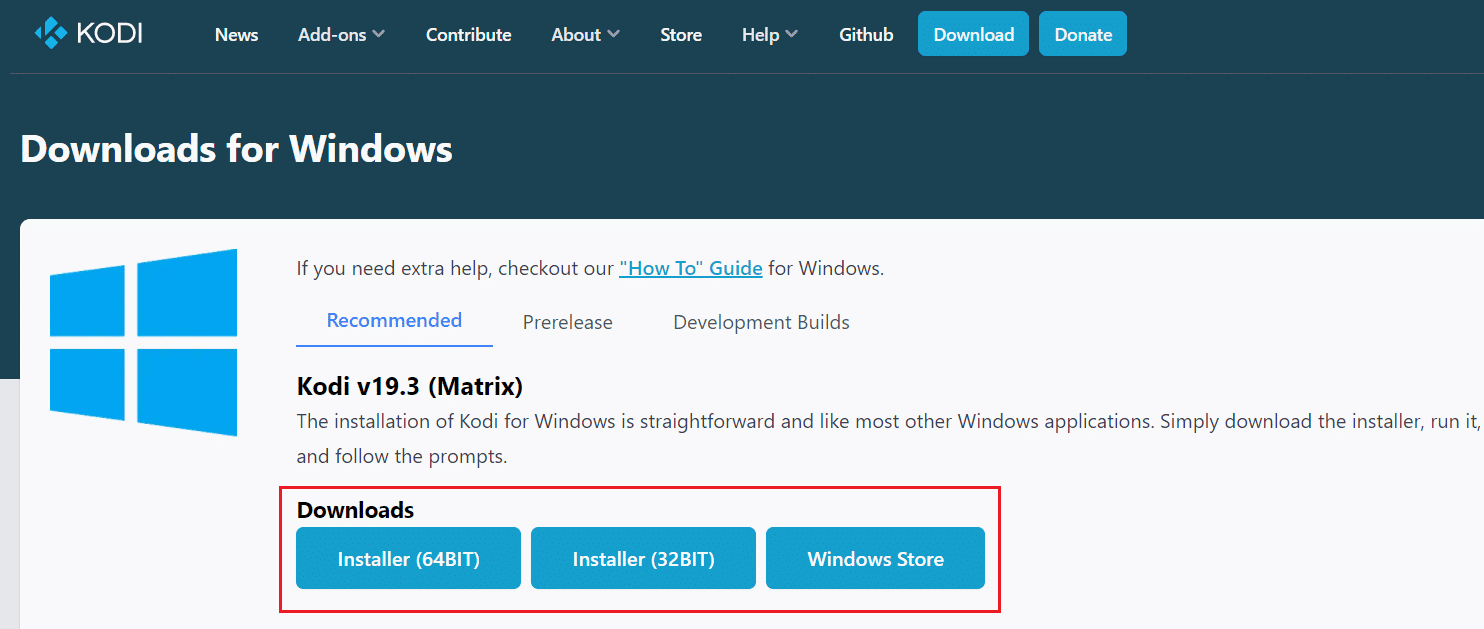
الطريقة السابعة: اتصل بفريق دعم Kodi
إذا لم تكن أي من الطرق فعالة في إصلاح الخطأ في No Limits Magic Build ، فيمكنك محاولة الاتصال بفريق الدعم الرسمي لتطبيق Kodi. عالج مشكلتك إلى الفريق باستخدام الرابط الوارد هنا واتبع التعليمات كما نصح بها الفريق.
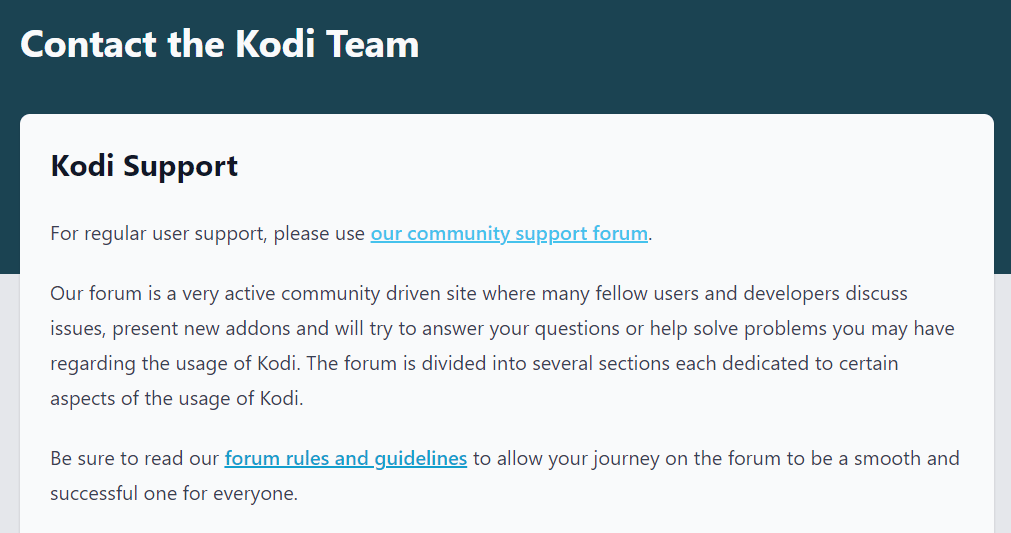
موصى به:
- 9 طرق لإصلاح YouTube هذا الفيديو غير متوفر في بلدك
- هل IPTV قانوني في الولايات المتحدة والهند؟
- 10 طرق لإصلاح لا يمكن مشاهدة التدفقات على خطأ Kodi
- إصلاح تعذر اتصال Kodi بخادم الشبكة
يتم توفير طرق إصلاح خطأ No Limits Wizard في المقالة. يرجى إعلامنا بأي من هذه الطرق كانت فعالة في إصلاح خطأ Kodi No Limits الذي لا يعمل. بالإضافة إلى ذلك ، يرجى استخدام قسم التعليقات أدناه لإعلامنا باقتراحاتك واستفساراتك.
